Jak zainstalować Nginx z PHP-FPM na Ubuntu 18.04 LTS
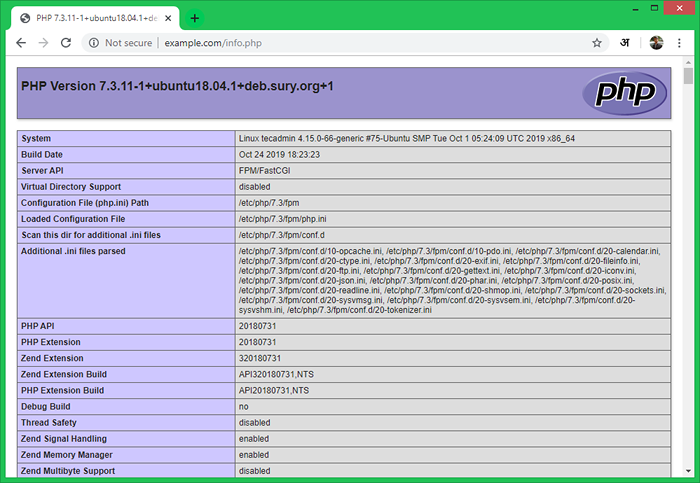
- 1918
- 343
- Seweryn Augustyniak
Ten samouczek pomoże Ci zainstalować serwer WWW Nginx z PHP-FPM/FASTCGI na Ubuntu 18.04 (Bionic) System LTS. W tym samouczku używamy PHP 7.3 i skonfiguruj z Nginx za pomocą PHP-FPM i FASTCGI.
Instalacja Nginx
Pakiety Nginx są dostępne w domyślnych repozytoriach. SSH do twojego Ubuntu 18.04 System LTS z konto Sudo uprawnień i instaluj serwer WWW Nginx z oficjalnego repozytorium.
sudo apt aktualizacja sudo apt instal nginx
Instalacja PHP
W przypadku instalacji PHP zalecamy użycie PPA: ONDREJ/PHP PPA, który zapewnia najnowsze wersje PHP dla systemów Ubuntu. Użyj poniższych kilku poleceń, aby dodać PPA do swojego systemu.
sudo apt instal oprogramowanie-properties-common sudo add-aTap-repozytory PPA: ondrej/php
Następnie zainstaluj PHP 7.3 Najnowsza wersja dostępna w dniu pisania tego samouczka. Po prostu wykonaj następujące polecenia dla instalacji pakietów PHP i PHP-FPM.
Apt Aktualizacja sudo apt instal PHP7.3 php7.3-fpmNotatka:- Kiedy używasz php-fpm. Wszystkie konfiguracje modułów PHP przebywają pod/etc/php/7.Katalog 3/FPM. Możesz przeczytać więcej o włączeniu/wyłączania modułów php.
Po zainstalowaniu powyższych pakietów PHP7.Usługa 3 FPM zostanie automatycznie uruchomiona. Możesz się upewnić, wpisując poniżej polecenie na terminalu.
SUDO SystemCTL Status PHP7.3-fpm ● PHP7.3-fpm.Usługa - PHP 7.3 załadowany menedżer procesów FastCGI: załadowany (/lib/systemd/system/php7.3-fpm.praca; włączony; PRESET dostawcy: Włączony) Aktywne: Aktywne (uruchamianie) od czwarto 2019-11-21 03:36:08 UTC; 36s temu Dokumenty: Man: PHP-FPM7.3 (8) Główny PID: 9054 (PHP-FPM7.3) Status: „Procesy Aktywne: 0, bezczynność: 2, żądania: 0, powolny: 0, ruch: 0req /s” zadania: 3 (limit: 4704) cgroup: /system.Slice/Php7.3-fpm.Service ├─9054 PHP-FPM: proces główny (/etc/php/7.3/fpm/php-fpm.Conf) ├─9069 PHP-FPM: Pula www └─9070 PHP-FPM: pula www 21 listopada 03:36:08 TECADMIN SYSTEMD [1]: Rozpoczęcie php 7.3 FastCGI Process Manager… 21 listopada 03:36:08 Tecadmin Systemd [1]: Rozpoczął PHP 7.3 FastCGI Process Manager.
Konfiguracja Nginx
Utwórzmy wirtualny host NGINX, aby uruchomić FPM/FASTCGI. W tym samouczku używamy Domyślnego VirtualHost. Edytuj plik konfiguracji hosta VirtualHost w edytorze tekstu. Możesz utworzyć nowy wirtualHost zgodnie z wymaganiami, więc upewnij się, że włącz dowolny nowy wirtualhost.
sudo vim/etc/nginx/witryny-dostępny/przykład.com
Użyj poniższej podstawowej konfiguracji wirtualnej hosta Nginx z ustawieniami FPM PHP. Zaktualizuj konfigurację jako następujące.
serwer Słuchaj 80; root/var/www/html; indeks indeksu.Wskaźnik PHP.Indeks HTML.HTM; Przykład_nazowy Server_name.com; lokalizacja / try_files $ uri $ uri / = 404; Lokalizacja ~ \.php $ obejmują fragmenty/fastcgi-php.conf; fastcgi_pass unix:/var/run/php/php7.3-fpm.skarpetka;| 123456789101112131415 | serwer Słuchaj 80; root/var/www/html; indeks indeksu.Wskaźnik PHP.Indeks HTML.HTM; Przykład_nazowy Server_name.com; lokalizacja / try_files $ uri $ uri / = 404; Lokalizacja ~ \.php $ obejmują fragmenty/fastcgi-php.conf; fastcgi_pass unix:/var/run/php/php7.3-fpm.skarpetka; |
Zapisz zmiany w pliku konfiguracyjnym i utwórz link do katalogu włączonego witryny.
sudo ln -s/etc/nginx/witryny -dostępny/przykład.com/etc/nginx/witryny/przykład.com
Następnie ponownie uruchom usługę Nginx, aby ponownie załadować zmiany.
sudo systemctl restart nginx.praca
Konfiguracja testowa
Utwórz skrypt PHP z phpinfo () funkcjonuj i umieść go w dokumencie Server Root. Użyj poniżej polecenia, aby to zrobić.
Echo "">/var/www/html/info.php
Teraz uzyskaj dostęp do informacji.PHP przy użyciu adresu IP serwera (dla domyślnego VirtualHost) dla skonfigurowanej domeny w Nginx VirtualHost.
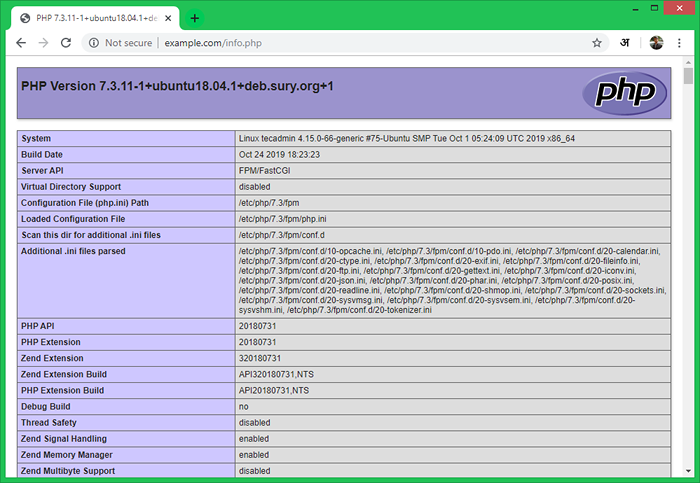
Zsuń stronę i zobacz wartość $ _Server ['server_software']. To będzie pokazać szczegóły serwera WWW.
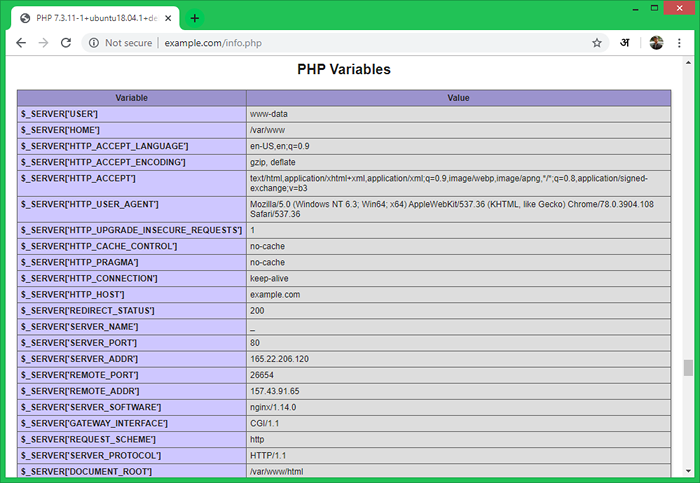
Wniosek
Z powodzeniem skonfigurowałeś serwer WWW Nginx z PHP-FPM na Ubuntu 18.04 (Bionic) LTS. Możesz teraz hostować stronę internetową ze swojego serwera.

